
发布时间:2021-11-08 10: 44: 03
音频的淡入淡出处理指的是在声音的开头或结尾部分,以渐渐提升或降低音量的方式,开启或结束音频的播放,属于音量调整的功能。音频等量化指的是将多个音频的音量统一,避免出现一些声音大、一些声音小的状况。
接下来,我们一起来看看怎么在会声会影这款视频剪辑软件中应用以上两项功能吧。
一、淡入淡出音频
首先,将一段音频导入到时间轴的声音轨或音乐轨中,两条轨道的功能相似,在处理音频时均可使用。略有不同的是,分离音频时,音频会分离到声音轨。
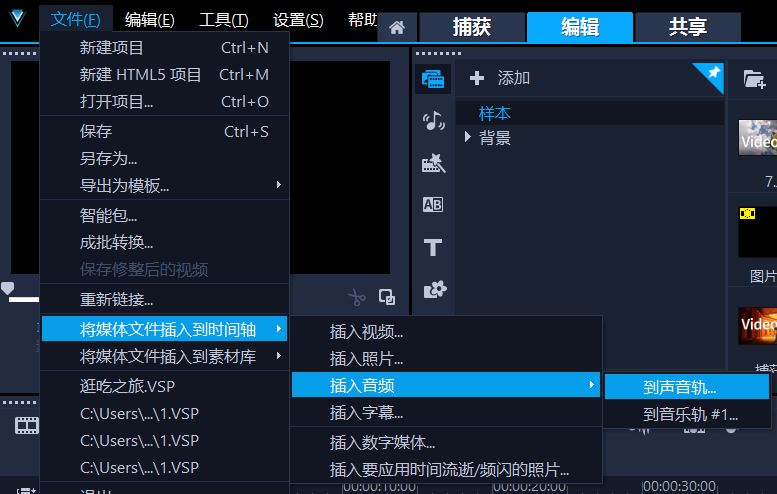
图1:插入音频
完成音频的导入后,如图2所示,单击混音器,开启混音设置面板。
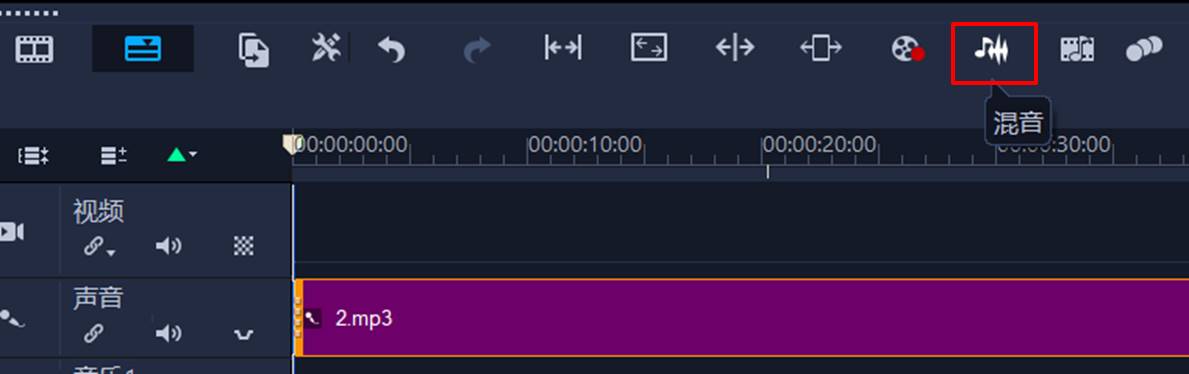
图2:完成音频插入
如图3所示,在混音器设置属性中,单击渐入按钮,可将音量线开头处调整为渐渐上升的线条,制作声音渐渐变大的效果。
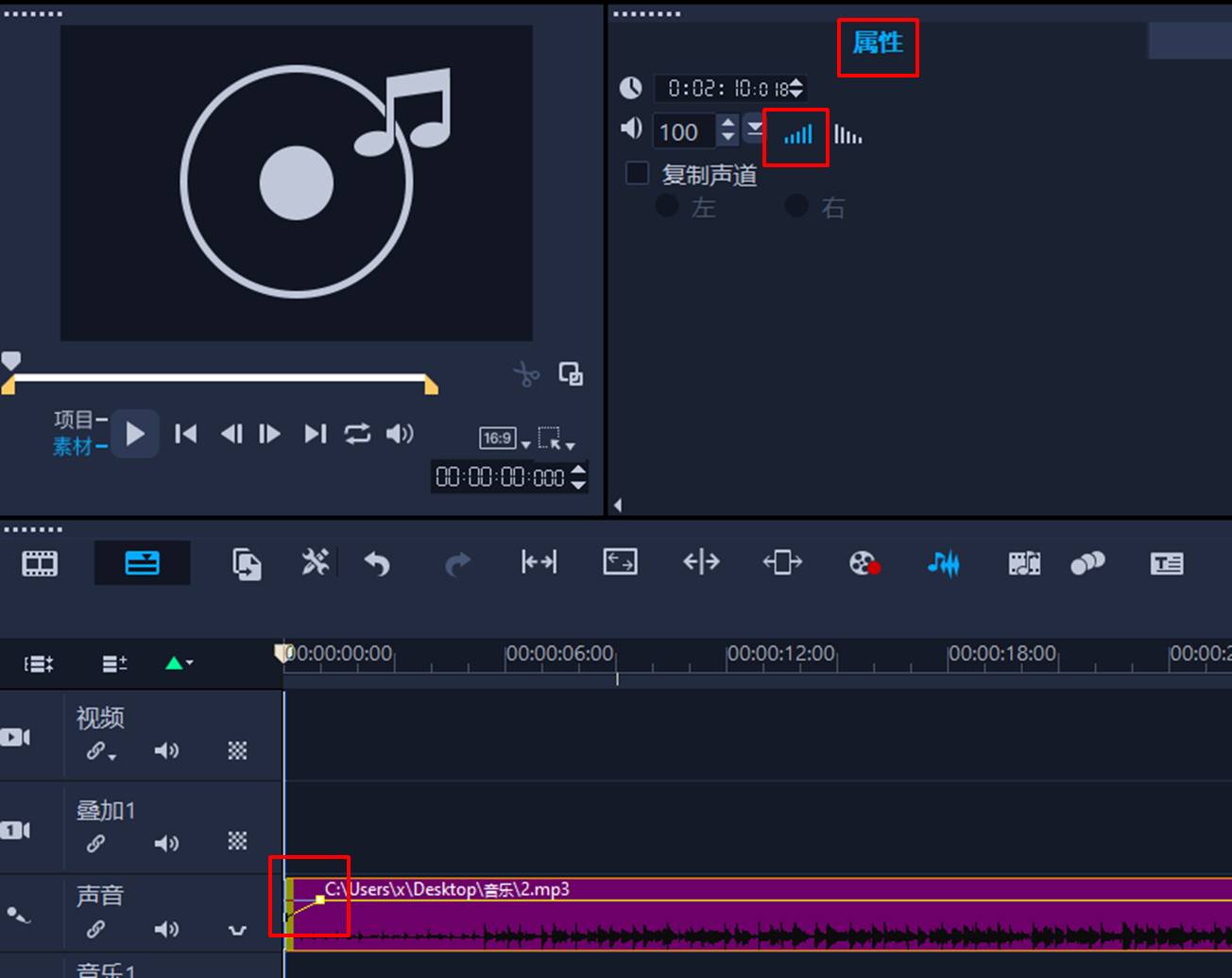
图3:淡入音频
相似地,单击“渐出”按钮,可将音量线结尾处调整为渐渐下降的线条,制作声音渐渐变小的效果。
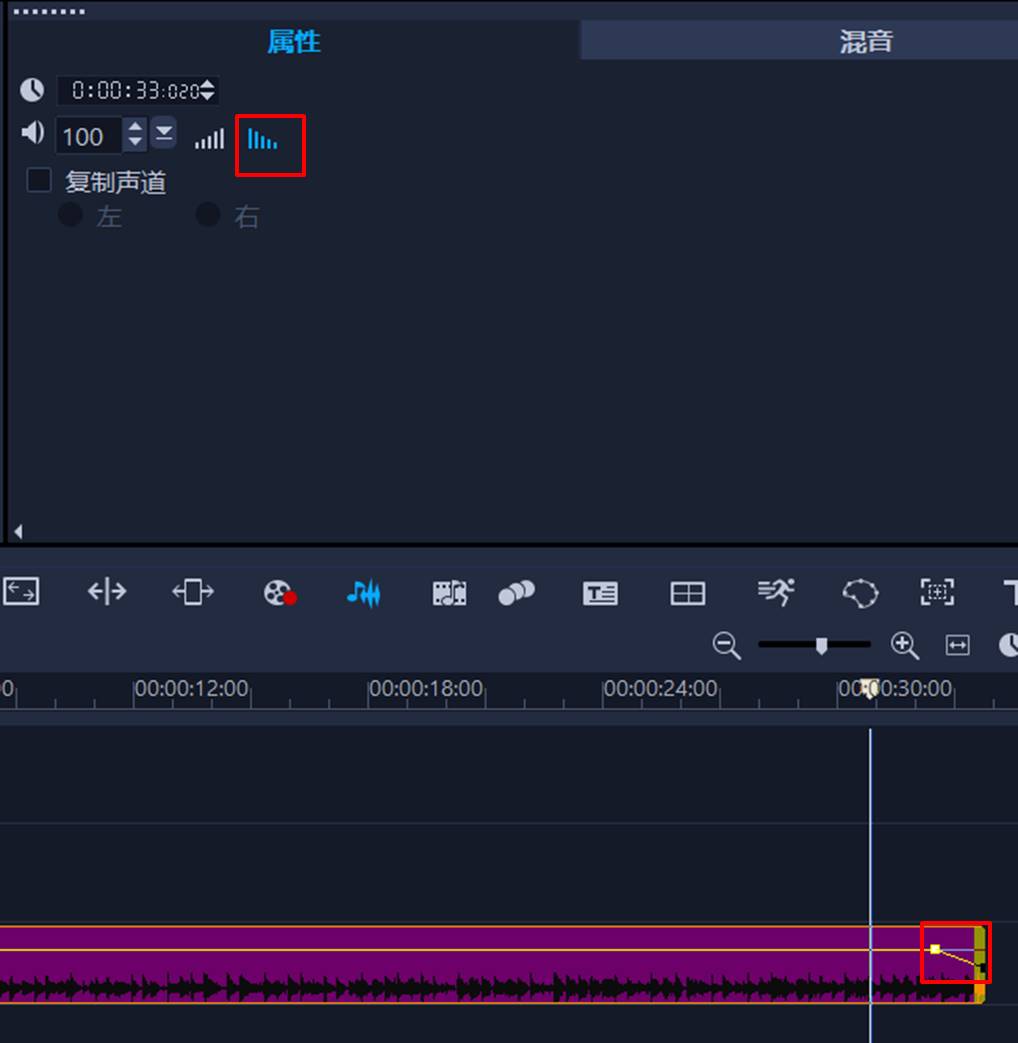
图4:淡出音频
混音器中的淡入淡出时长是默认的,如需定制时长,可单击设置菜单,选择“参数选择”选项。
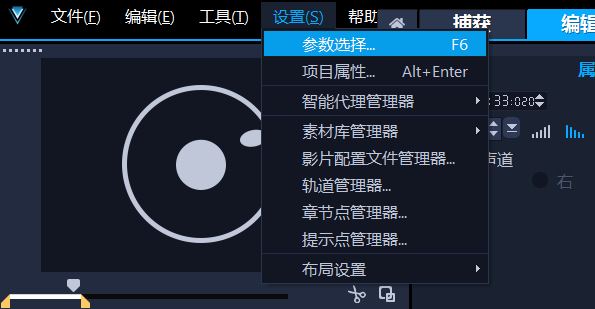
图5:参数选择
在参数选择的“编辑”选项卡中,调整“默认音频淡入淡出区间”的时长,即可定制时长。
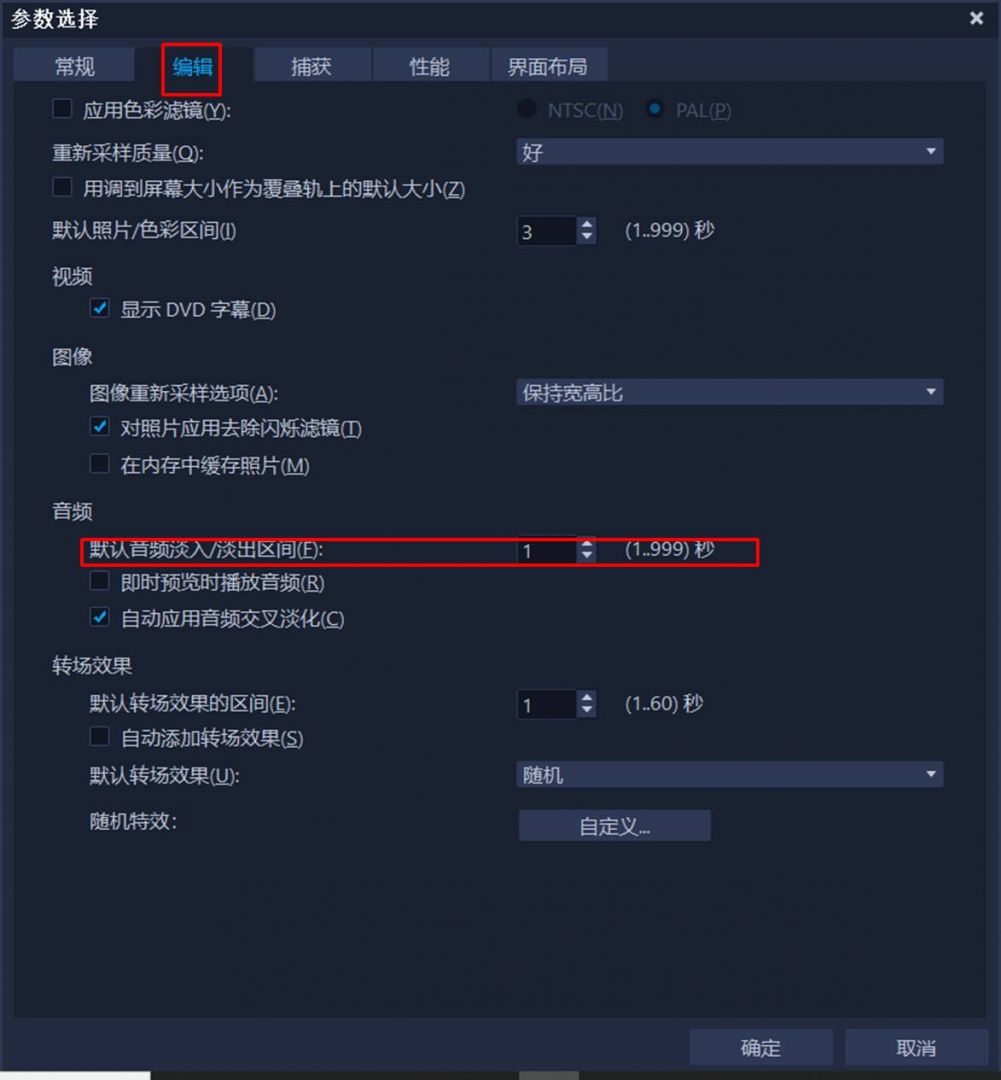
图6:淡入淡出时长
二、音频等量化
会声会影的音频等量化功能,与淡入淡出一样,都需要启用混音器功能后方可使用。
如图7所示,我们先导入两段音频,并开启混音器。
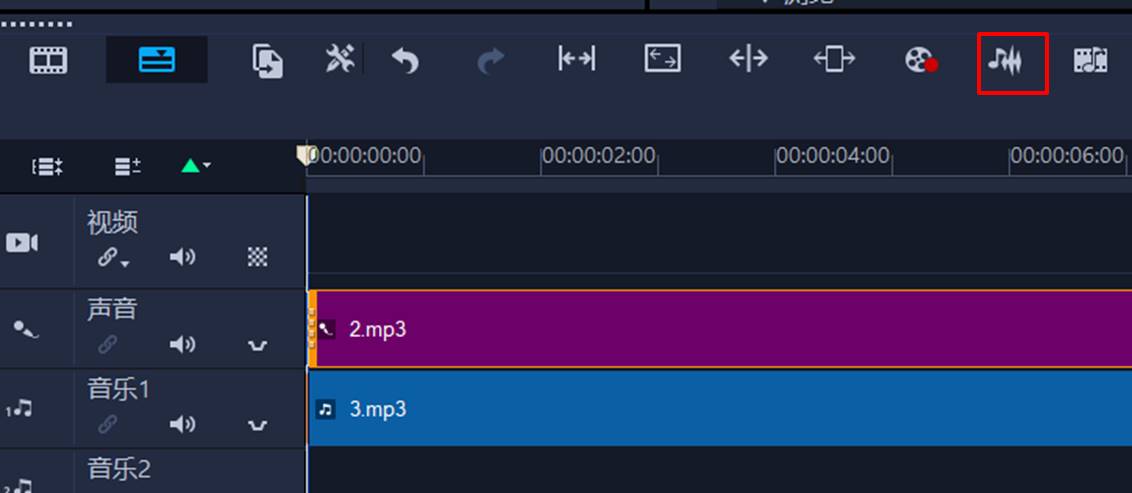
图7:两段音频
接着,同时选中两段声音(按住Shift键多选)后右击,选择快捷菜单中的“等量化音频”。
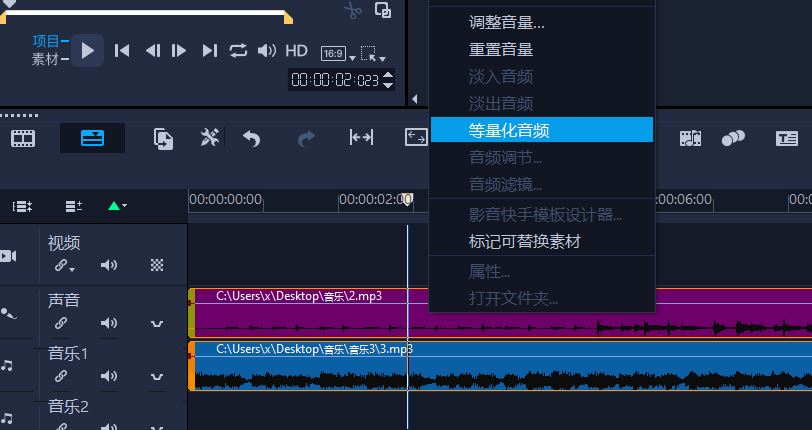
图8:等量化音频
稍等片刻,待会声会影完成等量化处理,如图9所示,即可将两段声音的音量趋向一致。
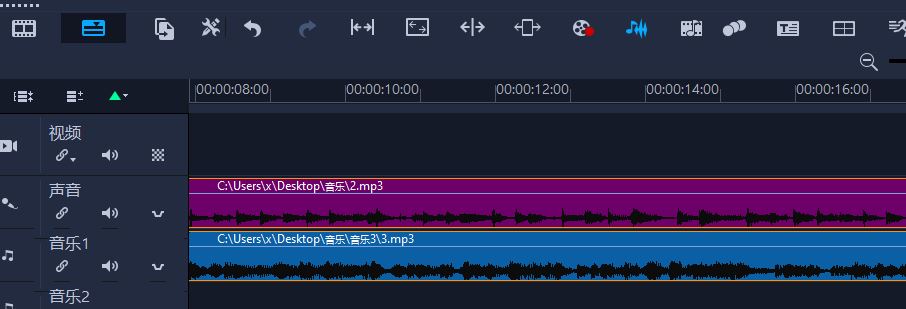
图9:完成音频等量化
三、小结
以上,我们详细介绍了会声会影中的淡入淡出与等量化的音频处理功能,两项功能均需开启混音器后使用。另外,淡入淡出的时长可通过参数选择中的编辑面板设置,让声音呈现出自然的进入与结束过程。
作者:泽洋
展开阅读全文
︾
增强视听体验、提升情感共鸣,音频处理是剪辑作品的重要加分项。会声会影提供了丰富的音频处理工具,不仅能够快速添加淡入淡出效果,还可以通过轨道混音器打造独特的声场空间特效。有关会声会影音频淡入淡出如何调整,会声会影音频轨道混音器使用教程的问题,本文将进行详细介绍。
查看详情背景音乐是视频不可或缺的一个重要部分,它能够营造氛围,烘托气氛,给听众带来视觉和听觉的双重体验。在会声会影中,可以对背景音乐进行设置。接下来我将为大家介绍:会声会影背景音乐如何音量调低,会声会影背景音乐的淡出效果。
查看详情遮罩帧是对素材本身加载并对素材进行部分遮挡、同时使素材被遮挡的部分变得透明、这个功能在会声会影视频制作的过程中有很重要的用途,下面小编就为大家分享收集到的650款漂亮实用的遮罩素材。
查看详情专业级的视频剪辑软件,需要强大的音频编辑功能。消除音频噪音,是音频编辑的重要环节。在会声会影视频剪辑软件中,有多种方法可以为音频降噪,剪辑师可以根据需要进行选择。有关会声会影噪音消除在哪里,会声会影音频降噪怎么弄的问题,本文将进行详细介绍。
查看详情